Come aggiornare le app su iPhone
Dopo aver comprato il tuo primo iPhone, hai subito iniziato a sperimentarne le sue varie funzionalità. Al momento, hai le idee abbastanza chiare sull'uso del “melafonino” e puoi ritenerti ben contento e soddisfatto della scelta fatta. C'è solo una cosa che, però, continui proprio a non capire: come effettuare l'aggiornamento delle applicazioni installate sul dispositivo.
Come dici? Vorresti sapere se posso darti una mano io? Ma certo che sì, ci mancherebbe altro! Se mi dedichi qualche minuto del tuo prezioso tempo libero, infatti, posso spiegarti, in maniera semplice e al contempo dettagliata, come aggiornare le app su iPhone: un'operazione che, te lo assicuro, è ben più facile di quel che tu possa immaginare. Ti anticipo già che ruota tutto attorno all'App Store, il negozio virtuale delle applicazioni dell'azienda di Cupertino.
Allora? Che ne diresti di mettere finalmente le chiacchiere da parte e di cominciare a darci da fare? Sì? Molto bene. Posizionati quindi bello comodo, prendi il tuo smartphone a marchio Apple e inizia a concentrarti sulla lettura di quanto riportato qui di seguito. Sono certo che, alla fine, potrai dirti ben felice di quanto appreso. Scommettiamo?
Indice
Operazioni preliminari

Prima di entrare nel vivo del tutorial, andandoti a spiegare come fare per aggiornare le app su iPhone, ci sono alcune operazioni preliminari di cui voglio parlarti e che devi compiere per fare in modo che tutto fili per il verso giusto. Per saperne di più, prosegui anche nella lettura.
La prima cosa che devi fare per aggiornare le app su iPhone 13, per aggiornare le app su iPhone 14 o su qualsiasi altro modello di smartphone Apple è collegare il dispositivo a Internet. Puoi riuscirci sia usando la connessione Wi-Fi che i dati mobili. Personalmente, però, ti suggerisco di optare per la prima opzione, in modo da evitare di sprecare Giga o andare incontro a costi inattesi da parte del tuo gestore di telefonia mobile.
Premesso ciò, per abilitare la connessione Wi-Fi sul tuo iPhone, devi fare così: prendi il dispositivo, sbloccalo, accedi alla home screen e/o alla Libreria app e sfiora l'icona delle Impostazioni (quella con la ruota d'ingranaggio). Nella nuova schermata visualizzata, fai tap sulla dicitura Wi-Fi e sposta su ON l'interruttore che trovi in corrispondenza della voce Wi-Fi.
Se l'iPhone non si collega automaticamente alle reti rilevate o se non hai mai connesso il dispositivo al Wi-Fi, provvedi poi a fare tap sul nome della connessione di tuo interesse nell'elenco sottostante che ti viene proposto, digita la password d'accesso nell'apposito campo mostrato sullo schermo e attendi qualche secondo affinché la connessione venga stabilita. Per maggiori informazioni, consulta il mio articolo su come attivare il Wi-Fi.
Per quel che concerne l'uso della connessione dati, invece, per poterla abilitare, procedi nel seguente modo: apri le Impostazioni di iOS come visto insieme poc'anzi, fai tap sulla voce Cellulare e porta su ON l'interruttore situato accanto alla dicitura Dati cellulare presente nella schermata successiva. Per ulteriori approfondimenti, puoi fare riferimento alla mia guida specifica su come attivare i dati mobili.
Oltre che così come ti ho appena indicato, puoi attivare il Wi-Fi e la connessione dati dal Centro di Controllo di iOS: per riuscirci, accedi a quest'ultimo effettuando uno swipe dall'angolo in alto a destra dello schermo verso il basso su iPhone con Face ID oppure dal basso verso l'alto dello schermo su iPhone con Touch ID. In seguito, fai tap sul pulsate con le tacchette (per abilitare il Wi-Fi) oppure su quello con l'antenna (per abilitare la connessione dati), in modo tale che da grigi diventino blu.
Un'altra operazione che devi compiere in via preventiva per riuscire poi ad aggiornare le app su iPhone è quella di effettuare il login con l'account Apple sul dispositivo. Se non hai ancora un account, puoi rimediare subito leggendo la mia guida su come creare un ID Apple.
Per eseguire l'accesso con l'account, accedi alle Impostazioni di iOS procedendo come ti ho già spiegato, sfiora la dicitura Esegui il login su [nome dispositivo] presente in cima alla nuova schermata visualizzata, digita il tuo ID Apple e la password ad esso associata nei campi preposti e, se hai attivato anche l'autenticazione a due fattori, digita il codice di verifica che ti viene fornito.
Aggiornare le app su iPhone
A questo punto, sei finalmente pronto per passare all'azione e, dunque, andare a effettuare l'aggiornamento delle app sul tuo iPhone. La procedura da mettere in pratica è estremamente semplice e veloce.
È possibile intervenire manualmente oppure automaticamente. Trovi spiegato tutto in dettaglio qui sotto.
Aggiornare le app su iPhone manualmente
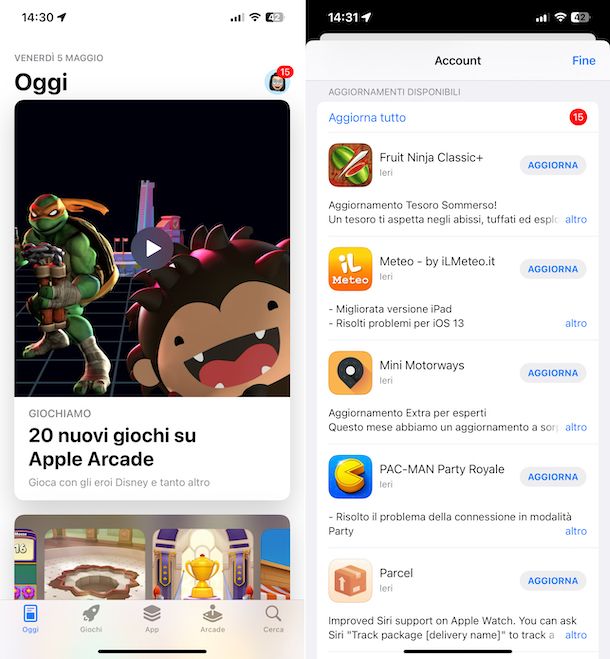
Tanto per cominciare, andiamo a vedere come aggiornare le app su iPhone manualmente. È facilissimo, non hai assolutamente nulla di cui preoccuparti.
Per aggiornare una singola app, ti basta visitare la relativa pagina su App Store e premere sul pulsante Aggiorna (se non c'è, significa che stai già usando la versione più recente della stessa).
Altrimenti puoi visualizzare il menu con tutti gli aggiornamenti di app pronti per essere installati: prendi il tuo iPhone, sbloccalo, recati nella home screen e/o alla Libreria app di iOS e fai tap sull'icona dell'App Store (quella con lo sfondo azzurro e la “A”), dopodiché seleziona il tuo foto profilo situata nella parte in alto a destra della schermata per accedere all'elenco delle app installate sul dispositivo per le quali è disponibile un aggiornamento, in corrispondenza della sezione Aggiornamenti disponibili.
A questo punto, non devi far altro che individuare, nell'elenco proposto, le applicazioni che desideri aggiornare e premere sul bottone Aggiorna, collocato in corrispondenza del loro nome, per procedere. Se vuoi, puoi anche aggiornare tutte le app in elenco in contemporanea, facendo tap sulla dicitura Aggiorna tutto.
Aspetta poi che l'aggiornamento venga portato a termine. Puoi facilmente renderti conto dello stato d'avanzamento dell'update mediante il cerchietto che compare accanto al nome di ciascuna applicazione, nell'elenco oltre che sulle singole icone in home screen.
A processo di update ultimato, potrai avviare le app aggiornate, premendo sul bottone Apri posto in corrispondenza del loro nome, oppure sfiorandone l'icona nella schermata home e/o nella Libreria app, come fai di solito quando intendi avviare un'app installata sul dispositivo.
Se la cosa può interessarti, ti segnalo inoltre che, nella schermata visibile dopo aver sfiorato la tua foto sull'App Store, è presente anche una sezione denominata Aggiornamenti recenti, in cui trovi l'elenco delle app installate sull'iPhone che sono state aggiornate di recente.
Un'altro dettaglio che potrebbe tornarti utile sapere è che nella schermata principale dell'App Store, sulla tua foto profilo, in caso di disponibilità di nuovi aggiornamenti per le app, viene apposto un badge indicante il numero di update disponibili.
Aggiornare le app su iPhone in automatico
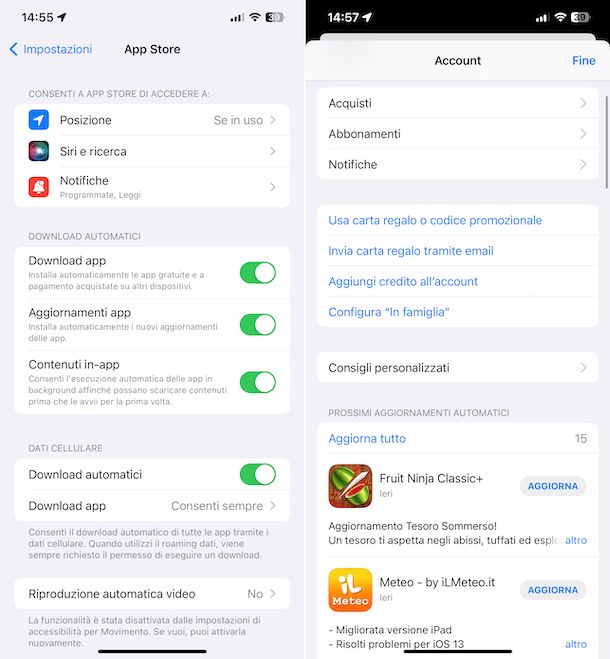
Se l'idea di dover aggiornare di volta in volta e, soprattutto, manualmente le app installate sul tuo iPhone non ti aggrada, ti comunico che puoi abilitare anche il download automatico degli aggiornamenti, in modo da scaricare e installare le più recenti versioni delle varie applicazioni, senza dover muovere neppure un dito.
Per abilitare la funzionalità in questione, prendi l'iPhone, sbloccalo, accedi alla home screen di iOS, seleziona l'icona delle Impostazioni (quella con la ruota d'ingranaggio) e poi fai tap sulla voce App Store. Successivamente, porta su ON l'interruttore che trovi accanto alla voce Aggiornamenti app, presente in corrispondenza della sezione Download automatici, e il gioco è fatto.
Tieni presente che, per impostazione predefinita, gli aggiornamenti vengono effettuati solo quando il dispositivo risulta connesso alla rete Wi-Fi, per evitare consumi inattesi. Se vuoi fare in modo che il download degli aggiornamenti avvenga anche con la connessione dati, dopo esserti recato nelle sezione App Store delle Impostazioni di iOS, porta su ON l'interruttore che trovi accanto alla voce Download automatici, sotto la dicitura Dati cellulare.
Procedendo così come ti ho appena indicato, con la connessione dati saranno scaricati in automatico gli aggiornamenti aventi un peso inferiore ai 200 MB, mentre per quelli aventi un peso maggiore ti verrà chiesto di volta in volta come intendi procedere. Se vuoi, però, puoi modificare questo comportamento e fare in modo da non visualizzare mai alcuna richiesta oppure da visualizzarla sempre: per riuscirci, fai tap sulla voce Download app che trovi nella sezione di cui sopra e seleziona l'opzione che reputi più consona alle tue necessità tra Consenti sempre e Chiedi sempre.
Ti segnalo altresì che, pur avendo abilitato gli aggiornamenti automatici, potrai comunque tenere traccia dei vari update disponibili per le app installate sul tuo iPhone, avviando l'App Store, selezionando la relativa icona (quella con lo sfondo azzurro e la “A”) che trovi nella home screen e/o nella Libreria app di iOS, facendo tap sulla tua foto profilo che si trova in alto a destra e visualizzando l'elenco che trovi in corrispondenza della sezione Aggiornamenti recenti.
Se nell'elenco di cui sopra non sono stati ancora effettuati automaticamente gli aggiornamenti delle app e hai necessità che vengano eseguiti subito, puoi ovviare selezionando la voce Aggiorna tutto per aggiornare tutte le app contemporaneamente oppure sul tasto Aggiorna che trovi in corrispondenza di ogni singola app per intervenire su un elemento per volta.
In caso di problemi
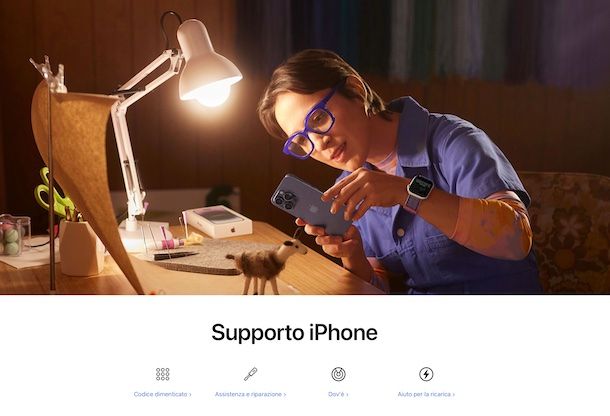
Se stai riscontrando dei problemi e non riesci ad aggiornare le app installare sul tuo iPhone, prima di allarmarti direi che puoi provare a far fronte alla cosa attuando i seguenti suggerimenti.
- Usare un metodo di aggiornamento differente — se stai provando ad aggiornare le app automaticamente prova a farlo manualmente e viceversa, a volte un determinato sistema in un determinato momento può non essere efficace.
- Aggiungere un metodo di pagamento — assicurati di aver aggiunto un metodo di pagamento valido al tuo account Apple, anche se l'app che desideri scaricare è gratuita (talvolta viene comunque richiesto). Per maggiori dettagli, consulta il mio tutorial su come cambiare metodo di pagamento su iPhone.
- Risolvere i problemi relativi al metodo di pagamento — potresti non essere in condizione di aggiornare le app perché il tuo metodo di pagamento risulta scaduto, non funziona oppure perché vedi comparire un messaggio che indica “Si è verificato un errore di fatturazione con un acquisto precedente”. In tal caso, puoi cercare di ovviare aggiornando il sistema di pagamento in essere. Al riguardo, potrebbe tornarti utile sempre attenerti alle istruzioni contenute nella mia guida che ti ho segnalato poc'anzi.
- Assegnare la priorità ai download — anche decidere di aggiornare prima una determina app piuttosto che un'altra potrebbe tornare utile. Per riuscirci, recati nella schermata home di iOS, tocca e tieni premuto sull'icona dell'app in aggiornamento e dal menu visualizzato scegli l'opzione per impostare la priorità per il download.
- Riavviare l'iPhone — per quanto perfetto possa essere, anche l'iPhone può “incepparsi”. Per cui, se nessuno dei sistemi già indicati ti è utile per fronteggiare l'impossibilità di aggiornare le app, ti consiglio di cercare di risolvere andando a riavviare il dispositivo. Ti ho spiegato come riuscirci nel mio post su come riavviare iPhone.
Qualora poi, pur avendo seguito pedissequamente le mie indicazioni, non fossi ancora riuscito a capire come aggiornare le app su iPhone oppure nel caso in cui corso d'opera fossi andato incontro a qualche altro intoppo a cui non sei stato in grado di rimediare in autonomia, direi che la miglior cosa che puoi fare è metterti in contatto con l'assistenza Apple.
In base a quelle che sono le tue personalissime esigenze e preferenze, oltre che, chiaramente, i mezzi in tuo possesso, puoi riuscirci in vari modi: telefonicamente, tramite Internet oppure di persona. Per tutti i dettagli del caso, ti invito a fare riferimento al mio tutorial dedicato in maniera specifica proprio a come contattare Apple.
Ti segnalo altresì che, sul sito Internet di Apple, è presente una sezione dedicata in maniera specifica al supporto per iPhone, con numerose guide e istruzioni relative al funzionamento dello smartphone dell'azienda di Cupertino.

Autore
Salvatore Aranzulla
Salvatore Aranzulla è il blogger e divulgatore informatico più letto in Italia. Noto per aver scoperto delle vulnerabilità nei siti di Google e Microsoft. Collabora con riviste di informatica e ha curato la rubrica tecnologica del quotidiano Il Messaggero. È il fondatore di Aranzulla.it, uno dei trenta siti più visitati d'Italia, nel quale risponde con semplicità a migliaia di dubbi di tipo informatico. Ha pubblicato per Mondadori e Mondadori Informatica.






